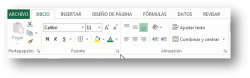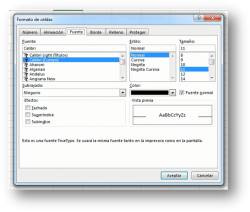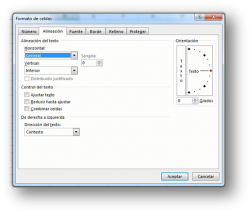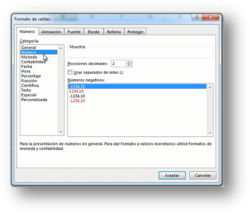En Excel como en todas las aplicaciones de Microsoft Office, a parte de las herramientas visibles en la línea de menú, es posible no mostrar una pantalla adicional para visualizar el 100% de las herramientas disponibles.
Para activar la ventana con todas las herramientas, tendremos que hacer “clic” en la esquina inferior derecha de la zona de herramientas a ampliar,
Al activar esta opción se mostrara la siguiente pantalla,
En esta pantalla tenemos la posibilidad de ampliar las opciones de “Fuente”, con opciones como “tipo de subrayados” y “efectos”.
El funcionamiento es simple, solamente seleccionamos la opción a activar, vemos la “vista previa” y si el resultado es correcto, pulsamos “aceptar”.
En la pestaña “Alineación”,
En esta opción ampliamos las herramientas con la de “Orientación”, que permite introducir un texto inclinado y la de “control del texto” permite adaptar el texto a la anchura de la celda.
La pestaña de “numero”,
En esta pantalla tenemos las mismas opciones de formato numérico ya explicado más el resto de herramientas de formato.
1. Formato de número personalizado
- Personalización avanzada de números: Aparte de los formatos preestablecidos como moneda, porcentaje o fecha, Excel permite crear formatos numéricos completamente personalizados.
- Para hacerlo, selecciona la celda o rango de celdas, haz clic en Formato de celdas > Número > Personalizado.
- Puedes especificar cómo se deben mostrar los números, añadiendo elementos como comas para los miles, separadores de decimales o incluso textos combinados con valores numéricos.
- Ejemplos de formatos personalizados:
- «#,##0»: Muestra los números con separadores de miles.
- «0.00%»: Muestra el número como porcentaje con dos decimales.
- «€#,##0.00»: Muestra números con el símbolo de euro y separadores de miles.
2. Formato de fecha y hora
- Puedes personalizar la forma en que Excel muestra las fechas y horas, ajustando el formato según tus preferencias regionales o el tipo de análisis que necesites hacer.
- Accede a Formato de celdas > Número > Fecha o Hora, o selecciona Personalizado si deseas más control.
- Ejemplos de formatos:
- «dd/mm/yyyy»: Muestra la fecha como día/mes/año (por ejemplo, 02/12/2024).
- «mmm dd, yyyy»: Muestra la fecha con el nombre del mes abreviado (por ejemplo, Dec 02, 2024).
- «h:mm:ss AM/PM»: Muestra la hora en formato de 12 horas con la indicación AM/PM.
3. Formato condicional avanzado
- Excel 2016 ofrece muchas formas de aplicar formato condicional que se ajustan a las condiciones que establezcas, permitiendo resaltar, cambiar colores, aplicar iconos o barras de datos a las celdas de forma dinámica.
- Puedes acceder a esto desde la pestaña «Inicio» > «Formato condicional» y seleccionar opciones como:
- Escalas de colores: Se aplica un gradiente de colores para representar valores más altos o más bajos.
- Barras de datos: Muestra una barra dentro de cada celda que refleja visualmente su valor relativo.
- Iconos: Puedes agregar iconos (flechas, semáforos, etc.) que cambian dependiendo del valor de la celda.
4. Formato de celdas con bordes y relleno
- Bordes personalizados: Además de los bordes básicos, puedes configurar bordes dobles, con colores, o combinarlos con otros efectos visuales.
- Para acceder a los bordes avanzados, selecciona la celda o rango de celdas y ve a Formato de celdas > Bordes.
- Puedes crear bordes internos o externos y ajustar su estilo y grosor.
- También es posible agregar bordes diagonales a las celdas.
- Relleno de celdas: Cambia el fondo de las celdas con colores sólidos, gradientes o patrones. Ve a Formato de celdas > Relleno para hacerlo.
5. Formato de texto avanzado
- Ajuste de texto: Puedes configurar las celdas para que el contenido de texto se ajuste automáticamente dentro de la celda (esto es útil si tienes textos largos que no caben en una celda).
- Para ello, selecciona la celda y ve a Formato de celdas > Alineación > Ajustar texto.
- Orientación de texto: Cambia la dirección del texto dentro de las celdas, de modo que puedas rotarlo en cualquier ángulo (ideal para títulos o celdas estrechas).
- Ve a Formato de celdas > Alineación > Orientación.
- Combinación de celdas: Puedes combinar varias celdas en una sola para centrar un título o mejorar la estética.
- Selecciona las celdas que quieres combinar, haz clic en Combinar y centrar desde la pestaña Inicio.
6. Formato de tabla y estilo de celda
- Si trabajas con tablas en Excel, puedes aplicar estilos predefinidos para mejorar su apariencia.
- Selecciona el rango de celdas y ve a la pestaña «Inicio» > «Estilos» > «Dar formato como tabla».
- Excel ofrece una amplia variedad de estilos de tablas que puedes personalizar aún más.
- Para personalizar un estilo de celda o tabla:
- Usa la opción «Nuevo estilo de celda» desde la pestaña Inicio > Estilos.
- Aquí puedes combinar fuentes, colores, bordes, rellenos y más en un solo estilo reutilizable.
7. Alineación avanzada de celdas
- Alineación vertical y horizontal: Puedes alinear los contenidos de una celda a la izquierda, al centro o a la derecha, así como alinear el texto hacia arriba, en el medio o hacia abajo de la celda.
- Ve a Formato de celdas > Alineación.
- Ajuste de texto: Puedes activar la opción de «ajuste de texto» para que el contenido dentro de la celda se divida en varias líneas sin salir del borde de la celda.
- Combinar celdas: Puedes combinar varias celdas en una sola celda grande para textos o números (ideal para títulos de sección).
8. Aplicación de temas
- En Excel 2016, los temas te permiten aplicar un conjunto completo de colores, fuentes y efectos de gráficos en toda tu hoja de cálculo o libro.
- Ve a la pestaña «Diseño de página» > «Temas» para elegir entre una variedad de temas prediseñados.
- Cada tema incluye un conjunto coherente de colores, fuentes y efectos gráficos para proporcionar una apariencia uniforme y profesional.
9. Ajustes de formato en gráficos
- Cuando creas gráficos, puedes personalizarlos ampliamente:
- Cambia los colores de las series de datos, los tipos de gráficos, las leyendas o los títulos.
- Personaliza la malla (las líneas de fondo del gráfico), ajusta los ejes y selecciona diferentes estilos de gráficos.
- Desde la pestaña «Herramientas de gráficos» puedes acceder a opciones avanzadas de formato para gráficos.
10. Formato de celdas con validación de datos
- La validación de datos te permite asegurarte de que solo se introduzcan ciertos valores en una celda.
- Ve a la pestaña «Datos» > «Validación de datos» para establecer reglas sobre el tipo de contenido (como solo números, fechas, listas desplegables, etc.).